Почему не заходит в аккаунт google. Устраняем ошибку: "необходимо войти в аккаунт Google"
Став владельцем нового телефона, функционал которого базируется на андроид, целесообразно зарегистрироваться в магазине приложений Play Market. Посредством Плей Маркета осуществляется возможность загружать более 1,5 млн программных софтов для андроид. Вход Play Market Android тесно привязан к аккаунту Google. Поэтому первоочередно необходимо активировать аккаунт Google Play.
Вход в Плей Маркет андроид
- В главном меню телефона находим ярлык Play Market
- Заходим в приложение
- Вводим существующий аккаунт или приступаем к созданию нового:
- придумываем имя электронной почты gmail.com
- вбиваем пароль не менее, чем из восьми символов и повторяем его еще раз
- вводим секретный вопрос
- по желанию присоединяемся к сети Google+
- проходим аутентификацию посредством ввода указанных символов на картинке
- проставляем галочку резервного копирования.
Внимание! Данные кредитной карточки можно не указывать при регистрации аккаунта.
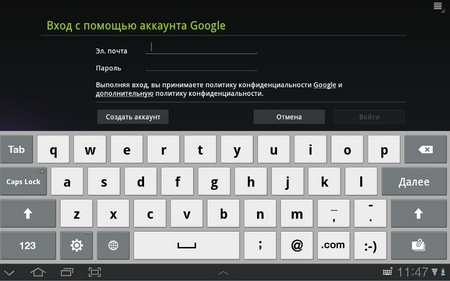
После завершения активации аккаунта система автоматически перебрасывает на главную страницу Google Play. Чтобы в последующий раз войти в Плей Маркет потребуется ввести логин (почтовый адрес) и пароль.
Ошибки Android: Плей Маркет вход не выполнен
Бывают ситуации, когда при вводе логина и пароля вход в гугл Плей Маркетблокируется и система просит снова и снова ввести данные. Есть несколько способов решения указанной выше проблемы. Для начала необходимо перезагрузить устройство посредством отключения батареи. После можно совершить очистку кэш Google Play Market, для чего поочередно перейти по закладкам «Настройки» – «Приложения» – «Управление приложениями» – «Google Play» – «Удалить данные» – «Очистить кэш».
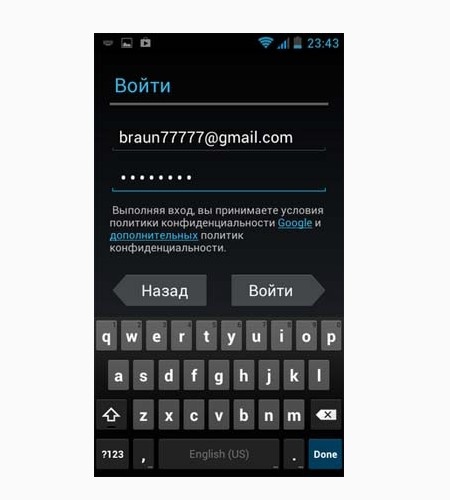
Если данные действия не устранили проблему, стоит выполнить следующие шаги:
- «Настройки»-«Аккаунты»-« Google»
- Убрать галочки в настройках синхронизации
- Совершить перезагрузку оборудования
- Зайти в пункты «Настройки» – «Аккаунты» – « Google» и установить галочки синхронизации
- Снова осуществить перезагрузку и проверить вход Play Market.
Внимание! При установлении галочек синхронизации аккаунта не стоит обращать внимание на появление окошка ошибки.
Ошибка «Необходимо войти в аккаунт Google
» является очень распространенной проблемой на Android-устройствах. Когда она возникает, вы в полной мере осознаете, насколько сильно вы привыкли к продуктам Google для работы с вашим смартфоном, особенно к тем, которые загружаете из Google Play. Хорошая новость заключается в том, что исправить ситуацию - супер легкая задача даже для начинающих пользователей. Давайте посмотрим, как исправить эту ошибку при работе с Play Маркетом в три простых шага.
1. Просто удалите свой аккаунт Google
Ошибка может быть обычной проверкой, которая иногда инициируется после обновления Google Play. Первый способ заключается в том, чтобы войти в главное меню аппарата, зайти в "Настройки", а затем "Учетные записи" и просто удалить аккаунт Google
, который вы зарегистрировали - именно тот, который получает сообщение "необходимо войти в аккаунт Google". После этого вы можете повторно добавить учетную запись, и всё должно работать нормально. Тем не менее, вам, возможно, придется сделать еще один шаг, описанный ниже.
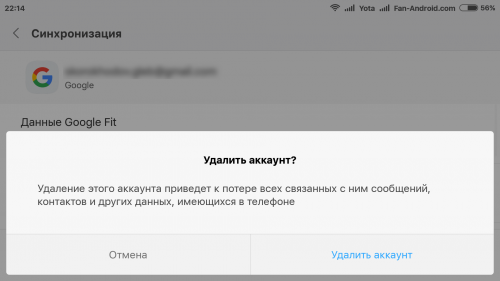
2. Стереть данные Google Play
Чтобы стереть данные приложения Google Play Маркет, вам необходимо войти в "Настройки" -> "Приложения" и найти " Play Маркет". Выберите этот пункт, после чего найдите функцию "Стереть данные" (нажмите на неё). Вы можете попробовать для начала просто очистить кэш, но очистка данных очистит и кэш тоже. Если ранее предыдущий способ не сработал для вашего смартфона, вы можете повторить описанные там действия после очистки данных Google Play и получить желаемый результат.
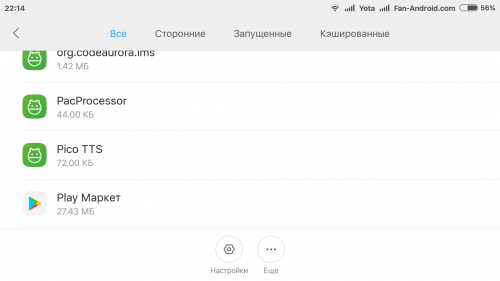
3. Удалить обновления Play Маркета
Иногда проблема заключается не в учетных данных, а в самом Google Play. Точнее, в программном обеспечении сервиса. Один из действенных способов исправить ошибку в Google Play - удаление обновлений. Зайдите в "Настройки" -> "Приложения" -> Play Маркет и нажмите "Удалить обновления". Это позволит вам вернуться к оригинальной версии Google Play, которая была изначально установлена на вашем устройстве. Тогда все, что вам нужно сделать потом, чтобы исправить ошибку - это установить последнюю версию Google Play и войти в маркет заново.
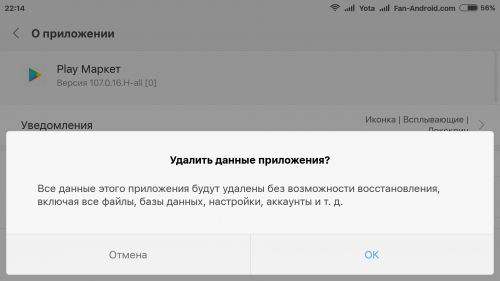
Если после применения всех трех вышеописанных способов у вас все еще возникают проблемы, попробуйте проделать все шаги заново, перезагружая Android-смартфон после каждой последовательности действий: "Удаление учетной записи Google" -> перезагрузка -> "Удаление обновления, установка нового Google Play" -> перезагрузка - "Добавление учетной записи" -> перезагрузка и т.д. Просто продолжайте пробовать, пока ошибка не исчезнет.
Знаете, как избавиться от ошибки «Необходимо войти в аккаунт Google» другим способом? Поделитесь им в комментариях с другими пользователями.
Сегодня мы расскажем Вам, как войти в аккаунт Гугл в Play Market. На самом-то деле, там нет совсем ничего сложного – все действия просты и банальны. Однако те пользователи, что ранее не использовали устройства под управлением Android OS, могут оказаться в замешательстве. Именно поэтому мы вызвались к Вам на помощь и с радостью разберёмся с данной проблемой вместе!
Как войти в свой Google-аккаунт в Play Market
Что ж, давайте не будем тянуть и сразу же перейдём к основной инструкции:




Как и обещали, в этой статье мы научили Вас справляться с проблемой входа в аккаунт Гугл при включении Плей Маркета. Здесь действительно нет ничего сложного. За исключением одного факта: расположение некоторых элементов может отличаться в зависимости от версии программного обеспечения, которое установлено на Вашем смартфоне или планшете, а также от оболочки – у каждого крупного производителя мобильных устройств своя уникальная оболочка.
Удаление кэша Сервисов Google Play
Если и на сей раз у Вас ничего не вышло, то есть смысл удалить кэш Google Play-Маркета, а потом вновь воспользоваться инструкцией, расположенной выше. Итак, приступим:
Теперь Вы можете вновь вернуться к прошлой инструкции, она наверняка поможет войти в аккаунт Гугл в Плей Маркете.
Открыв приложение Play Market появляется ошибка: "необходимо войти в аккаунт Google". При этом, учетная запись Google подключена к Android-устройству, есть доступ к интернету и перезагрузка не помогает. Что делать в этом случае, читайте в рамках статьи.
Сброс приложений Google
Первое, что стоит попробовать, это сбросить настройки программ:
- Google Play Маркет;
- Google Services Framework;
- Сервисы Google Play.
Повторите подобную операцию для каждого приложения:
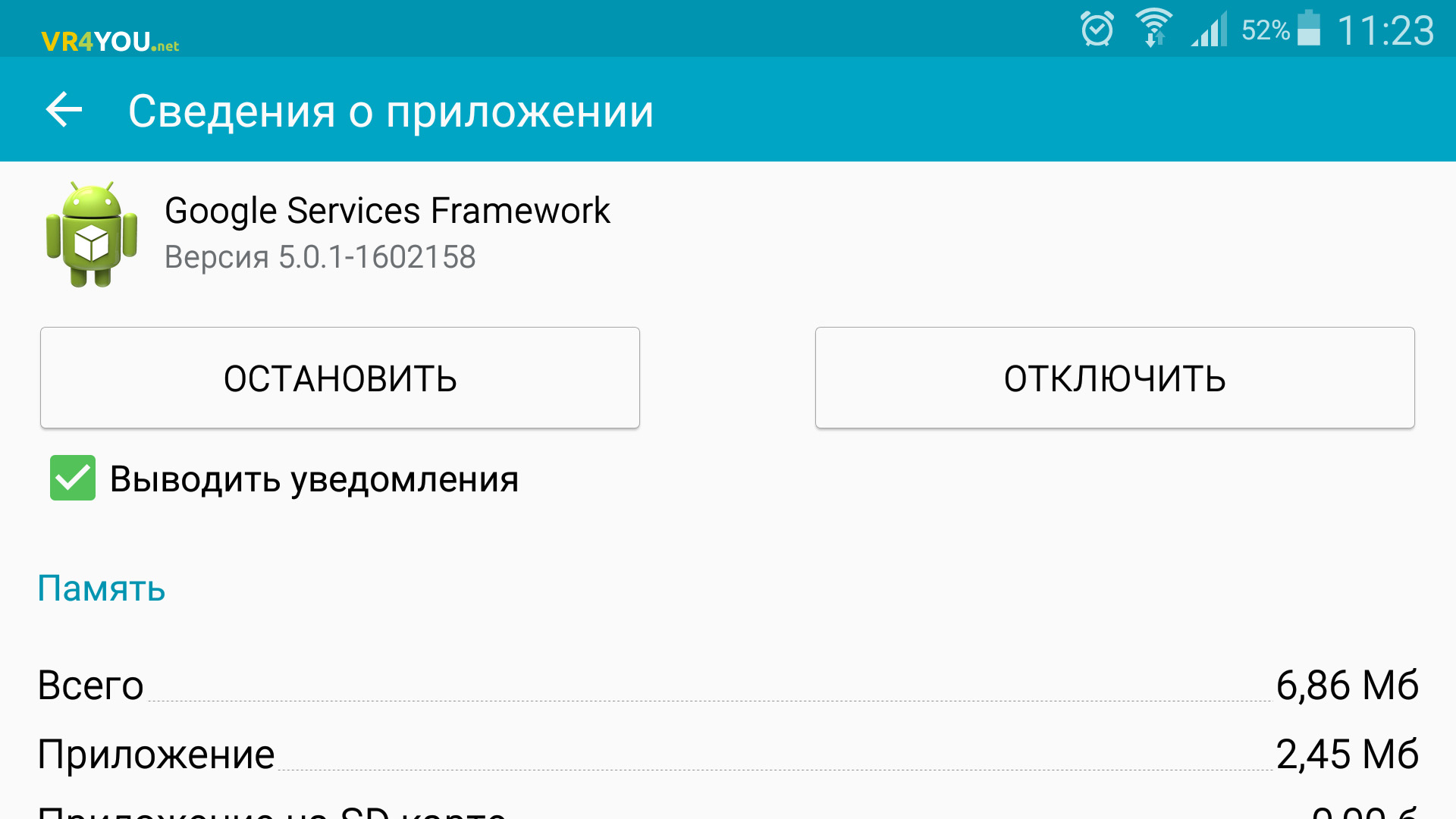
Активация "Диспетчер загрузки"
Если приложение "Диспетчер загрузки" отключено, есть вероятность подобной ошибки.
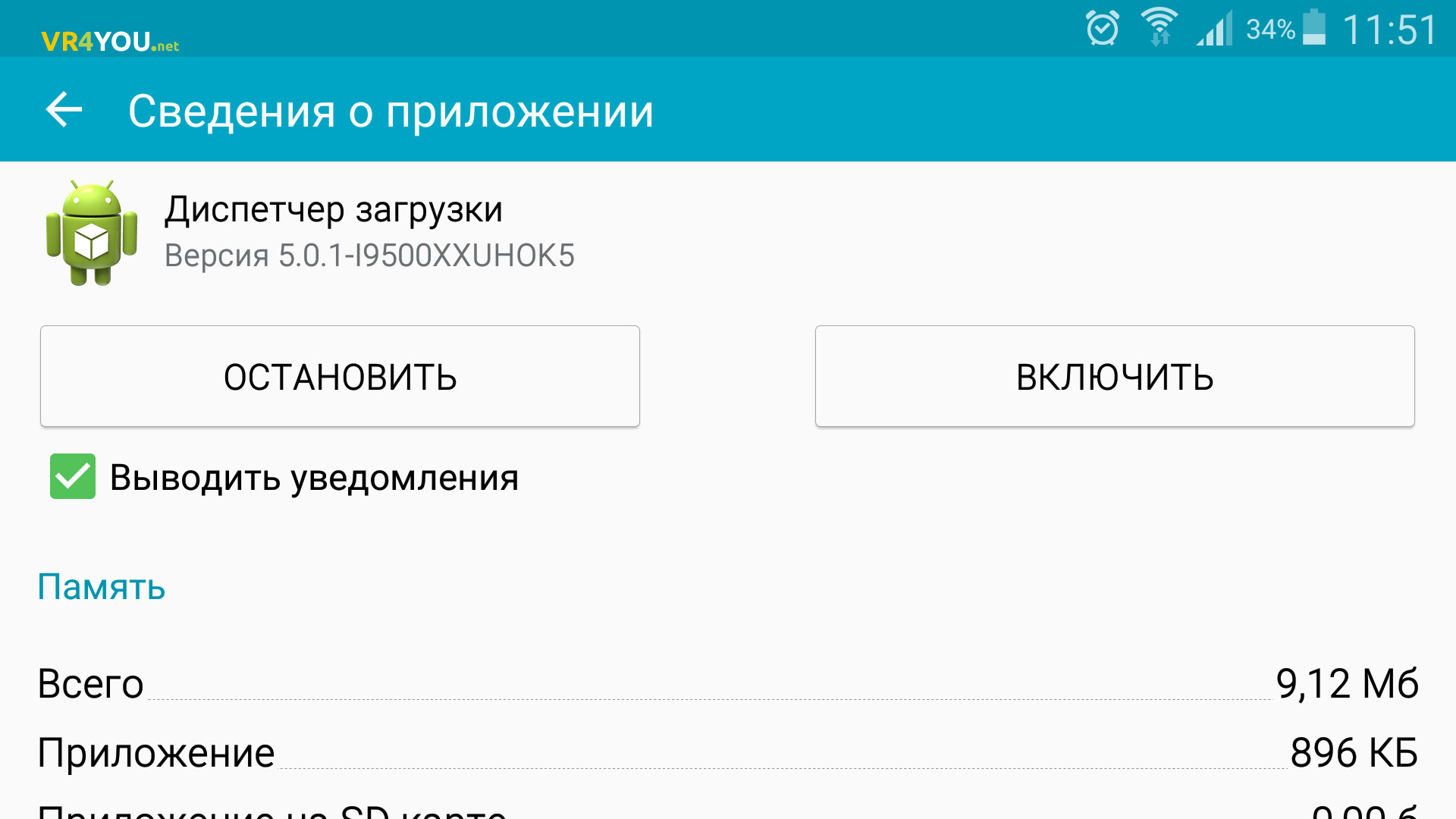
Отключение Google аккаунта
Может помочь в устранении ошибки "необходимо войти в аккаунт Google". Также, подключите другой профиль Google и проверьте наличие ошибки с ним.
Несовместимые приложения
Причиной ошибки может стать несовместимость или конфликт с программами, которые вы устанавливаете самостоятельно. Если ошибка появилась после установки конкретного приложения, проверьте, как поведет себя Android без него.
Совет! Неполадки и различные сбои могут происходить из-за неправильно выставленного времени. С настройками поможет эта .
Сброс персональных настроек
Это радикальная мера. Вся персональная информация удалится. Но порой, это единственный вариант. Перед сбросом, не забудьте создать копию своих данных.